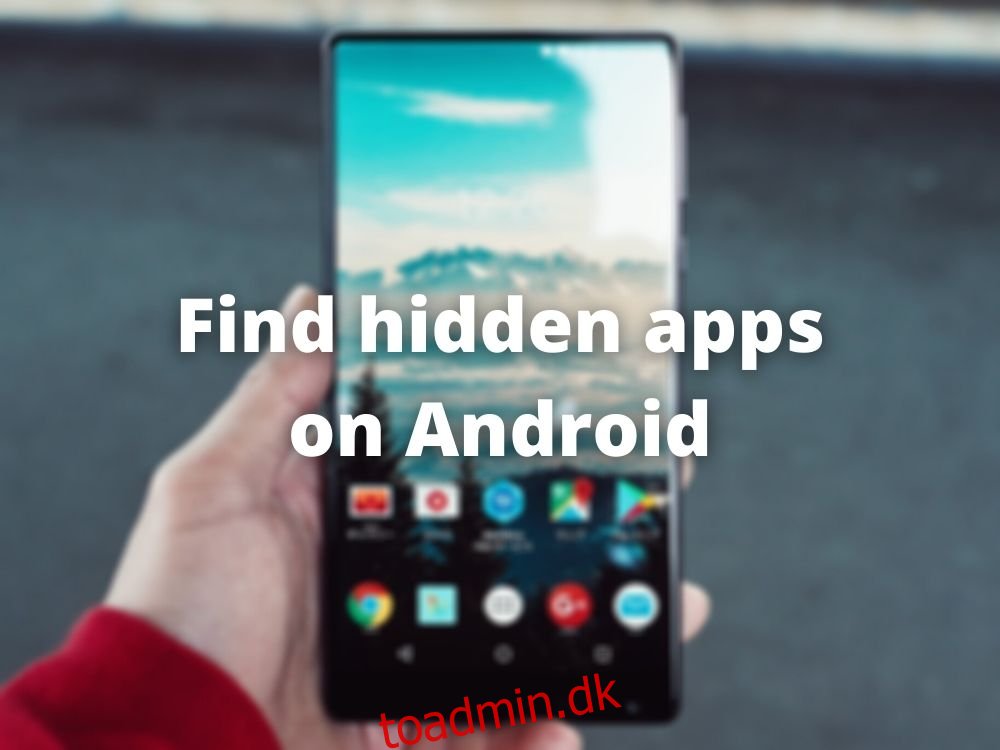Selvom Android-telefoner er ret populære og bruges af mange, er der stadig ting, der forvirrer både begyndere og erfarne Android-ejere. Og nej, vi taler ikke om at få root-privilegier over din Android-enhed eller om at pakke operativsystemer for at fjerne bloatware.
En af de mest presserende spørgsmål, du kan finde på udvalgte steder på internettet og online Android-fora, er, om du kan se skjulte apps på din telefon, og hvordan du præcist kan gøre det.
Vi forstår vigtigheden af at mestre den ældgamle kunst at opdage skjulte apps på din telefon, derfor vil vi lære dig, hvordan du afslører ethvert stykke skjult software, der kan være installeret på din Android-enhed, uanset om det kører i baggrunden eller er inaktivt og bare sidder der uden grund.
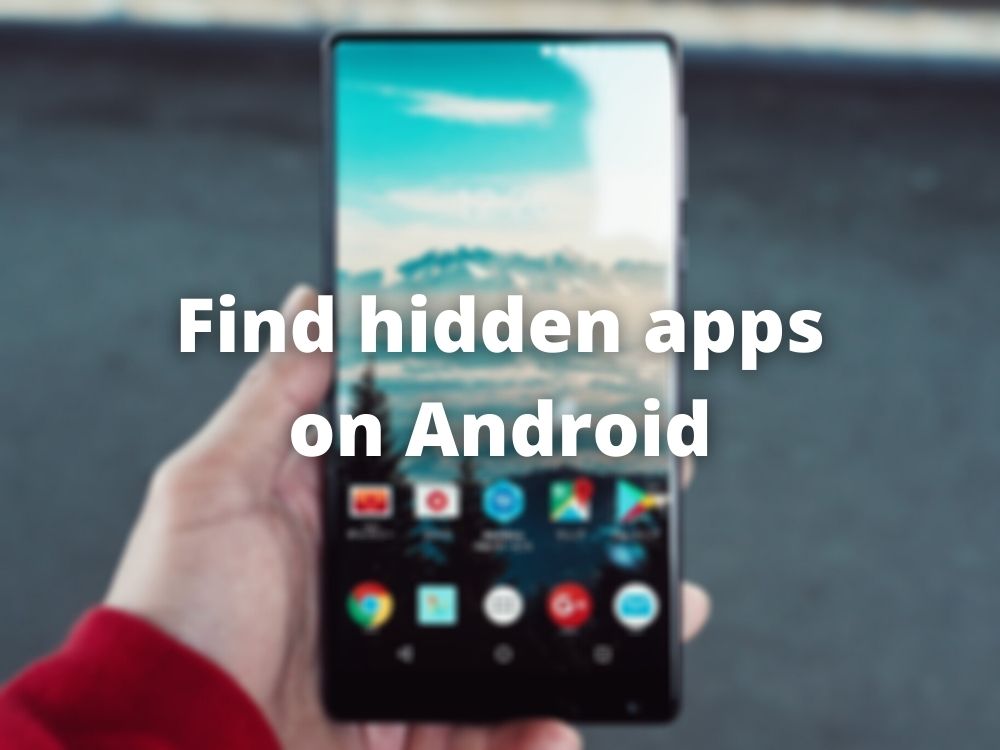
Indholdsfortegnelse
Hvorfor skjuler Android apps?
Først og fremmest skal du forstå, at hver Android-telefon har et sæt skjulte apps, den kommer med. Grunden til, at du ikke kan se alle apps, er den samme grund til, at du ikke har root-privilegier på din Android-telefon, til at begynde med: for at beskytte din enhed mod at blive mishandlet.
Mange apps, der er skjult som standard, kører bare i baggrunden og interagerer med dem på nogen måde, meget mere så deaktivering eller sletning af dem helt, kan gøre hele din enhed til en meget dyr papirvægt. Det betyder, at du kan mure den eller gøre den ubrugelig uden at blinke et nyt OS på den.
Det er dog værd at nævne, at bortset fra disse apps, der er afgørende for din telefons og operativsystems velfungerende, kan du også finde ondsindede apps såsom keyloggere eller fjernadgangstrojanske heste (RAT’er).
En anden ting, der er værd at være opmærksom på, er, at Android-telefoner i det væsentlige ligner hinanden meget, med små særpræg, der varierer fra producent til producent. Grundlæggende er det Android-versionen, der betyder mest.
Derfor vil en Samsung-telefon, der kører på Android 10, være ret lig for eksempel en LG-enhed, der kører det samme OS. Som vi sagde, kan du finde nogle særlige forhold, men det burde ikke være noget ud over det sædvanlige.
Sådan finder du skjulte apps på Android
Selvom nogle Android-versioner er mere strenge med hensyn til den måde, du interagerer med skjulte eller systemapps på, bør du i det mindste være i stand til at se, hvad der kører på din enhed, selvom du kan gøre lidt eller intet ved det.
Nogle Android-producenter lader dig udføre nogle handlinger på systemapps, såsom at tvinge dem eller rydde deres cache, til fejlfindingsformål. Når det er sagt, prøv følgende metoder for at kontrollere, om der er en skjult app, der kører på dit system:
1. Brug af appen Indstillinger:
Åbn appen Indstillinger
Gå til sektionen Apps eller applikationer
Klik på knappen med tre prikker et sted i øverste højre hjørne af skærmen
Tryk på knappen Vis skjulte apps
Bemærk, at nogle gange er knappen Vis skjulte apps tilgængelig som Vis systemprocesser eller noget lignende. Hvis du trykker på denne knap, skal du udvide listen over apps, der er tilgængelige på din enhed, så du muligvis også kan se skjulte eller systemprocesser.
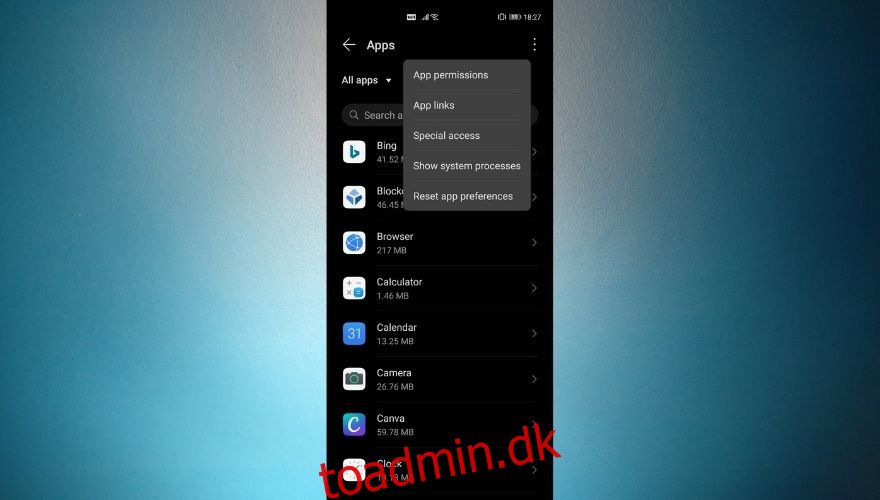
2. Brug af app-skuffen
Åbn appskuffen (swip op på din startskærm, eller tryk på appskuffeknappen)
Tryk på knappen med tre prikker i øverste højre hjørne af skærmen
Vælg indstillingen Skjul apps
Hvis du ikke kan finde knappen Skjul apps, kan du muligvis se en indstilling for startskærmen i stedet. Prøv at gå til startskærmens konfigurationsskærm og tryk på knappen Skjul apps, når den bliver tilgængelig.
Afhængigt af din enhed bør du nu kunne se en af to ting:
En skærm, hvor du kan administrere skjulte apps ved enten at gøre skjulte apps synlige eller tilføje nye apps til listen, så de kan skjules
En ny fane øverst i din app-skuffe med en masse apps, der tidligere ikke var synlige. I dette scenarie kan du fjerne skjulte apps ved blot at trække dem derfra og slippe dem i din standardappskuffe eller klikke på – knappen ved siden af deres ikon for at fjerne dem fra din telefon helt.
3. Brug af en brugerdefineret launcher
Vi har allerede forklaret, at Android-enheder kan agere forskelligt fra hinanden, og de fleste af dem tilbyder deres egen personlige version af Android-operativsystemet. Dette betyder dog ikke, at vi ikke kan rode rundt og finde en måde at omgå begrænsninger, hvis vi finder nogen.
Et godt eksempel i dette tilfælde er tilpasning af appskuffe. Din Androids standardappskuffe indeholder muligvis ikke indstillingen Skjul apps, som vi har talt om i vores tidligere afsnit. Android tilbyder dog denne funktion, så vi vil narre din telefon til at give os adgang til den.
I denne situation vil du måske installere en brugerdefineret launcher og prøve at få adgang til skjulte apps på din enhed gennem den. Her er nogle af de mest populære Android-startere, der understøtter funktionen Skjul apps:
Nova Launcher
Microsoft Launcher
Poco Launcher
Evie Launcher
U Launcher
Plænestol 2
Når du har installeret den nye launcher på din Android-telefon eller -tablet, skal du sørge for at køre de indledende konfigurationstrin og erstatte din standard launcher med den nyligt installerede for at undgå kompatibilitetsproblemer og handlingsnøglekonflikter.
Bemærk, at hver launcher har sit eget sæt af muligheder, så det, der fungerer med én launcher, fungerer muligvis ikke med de andre. Sådan kan du for eksempel skjule apps på Nova Launcher:
Åbn Nova Launcher-indstillingsskærmen
Tryk på knappen App- og widgetskuffer
Rul ned til sektionen Skuffegrupper
Tryk på knappen Skjul apps
Vælg de apps, du vil skjule, på listen
Når du ved dette, kan du nemt gennemse listen for at kontrollere, om nogle af apps på din telefon allerede er skjult. Bemærk, at selvom apps er blevet skjult, er de ikke utilgængelige, da du nemt kan komme til dem ved at bruge din app-skuffes søgefunktion.
4. Brug af Play Butik
Af indlysende årsager gælder dette kun for Android-telefoner, der understøtter Google Mobile Services og har Play Butik-funktioner. Hvis du er bekymret for, at du måske har installeret en falsk app på din telefon, vil du måske tjekke det i Play Butik.
Bemærk, at der er mange apps, der lover at gøre én ting, når de i virkeligheden tjener et andet formål. For eksempel kan du finde en lommeregner app der fungerer ligesom alle Android-beregnere, medmindre du indtaster en pinkode og trykker på ‘=’-tegnet.
Efter at have gjort det, beder den dig med en grænseflade, hvor du kan administrere skjulte filer på din enhed, og hvis din enhed er rootet, kan du også bruge den til at fryse eller frigøre apps.
For at kontrollere, om en app virkelig er, hvad den ser ud til at være, skal du trykke og holde dens ikon nede og derefter vælge Appdetaljer, når kontekstmenuen bliver synlig. Dette bringer dig til appens side i Play Butik, hvor en komplet beskrivelse af appen og dens formål burde være tilgængelig for dig at læse.
5. Udfør en scanning
Sidst, men ikke mindst, hvis du er bekymret for skitseagtige apps installeret på dine enheder, såsom keyloggere eller RAT’er, vil du måske udføre en fuld scanning af din enhed ved hjælp af en antivirus eller Google Plays indbyggede scanner.
Google Play scanner ofte sin butik for skitseagtigt indhold og fjerner enhver app, der er i modstrid med dens vilkår og betingelser. Heldigvis for os inkluderer dette keyloggere eller andre apps, der kan bruges til at spionere på andre.
Hvis du prøvede at gøre det, og du stadig er mistænksom over for skitserede apps på din enhed, er den sidste ting, du kan gøre, at udføre en fabriksnulstilling på din Android-telefon, som vil fjerne alle apps, som enheden ikke havde, da den forlod fabrikken.
Det er dog værd at nævne, at på rootede telefoner er det muligt at gøre visse apps vedvarende (selv root), hvilket betyder, at de muligvis stadig er der, efter du har udført fabriksnulstillingen. For at løse det skal du fjerne rootet til din telefon og flashe et nyt OS-billede på din Android for at fjerne ethvert tegn på ondsindede apps.
KONKLUSION om, hvordan man finder skjulte spionapps på Android
Alt i alt, hvis du vil finde skjulte apps på din Android-telefon, er der mange måder, du kan gøre det på. Da hver Android-producent har et sæt særlige kendetegn, skal du muligvis udforske din telefons muligheder, før du kan finde denne funktion.
Det er endda muligt at bruge brugerdefinerede launchers til at fjerne blokeringen af nogle af din enheds begrænsninger med hensyn til at skjule apps eller administrere skjulte apps.
Men hvis du er bekymret for, at nogen roder med din telefon ved hjælp af skjulte ondsindede apps, vil du måske udføre en scanning, foretage en fabriksnulstilling, fjerne root-rettigheder (fjern rod til din enhed) og endda flashe en ny firmware, hvis du har stadig mistanke om uredelighed.